Minu fotovoog on Apple'i ökosüsteemi kasutajate jaoks õnnistus, kuna see sünkroonib sujuvalt hiljutised fotod seadmetes ja iCloudi kauplustes. Ja kuigi pildid ja videod piirduvad teie Apple ID-ga, võib esineda turbeprobleeme nagu iCloudi häkkimine või seadme vargus. Siin on mõned My Photo Streami turvanõuanded ja nipid turvasätete karmistamiseks, et hoida kõiki neid probleeme eemal.
Kuidas töötab minu fotovoog iCloud Photosiga?
Nii Minu fotovoo kui ka iCloudi fotod laaditakse teie Apple'i seadmetes automaatselt üles ja sünkroonitakse. Oluline erinevus nende kahe vahel on see, et Minu fotovoog säilitab ainult hiljutised fotod ja mitte kõik fotod.
Lisaks salvestab Minu fotovoog 30 päeva jooksul kuni 1000 fotot ega toeta reaalajas fotosid ega videoid. Suurepärane on see, et seda ei arvestata teie iCloudi salvestusruumi.
Niisiis saavad pilvemälu nappid kasutajad seda kasutada oma fotode vaatamiseks ja neile juurdepääsuks Apple'i seadmetes, Apple TV HD ja Windowsi arvutis.

Nagu kõik tehnoloogiad, töötab ka minu fotovoog õnnistusena. Kuigi see on kasulik, suurendab see ka riski, et mõni häkker avastab / leiab teie fotod teie kontole.
Ja nagu öeldakse, ettevaatus on alati parem kui ravi. Siin on mõned turvameetmed, mida peate proovima.
Kuidas oma fotovoogu iPhone'is kaitsta
1. Lülitage Apple ID jaoks sisse kaheastmeline autentimine
Lisage täiendav kaitsekiht, et oma konto 2FA-ga kaitsta. Kui pääsete oma Apple ID-le juurde teisest seadmest, palutakse teil sisestada kood koos parooliga.
Nii et isegi kui keegi suudab teie parooli murda, ei saanud ta teie kontole juurde pääseda. Pealegi on 2FA seadistamine üsna lihtne; lisateabe saamiseks vaadake meie üksikasjalikku juhendit.
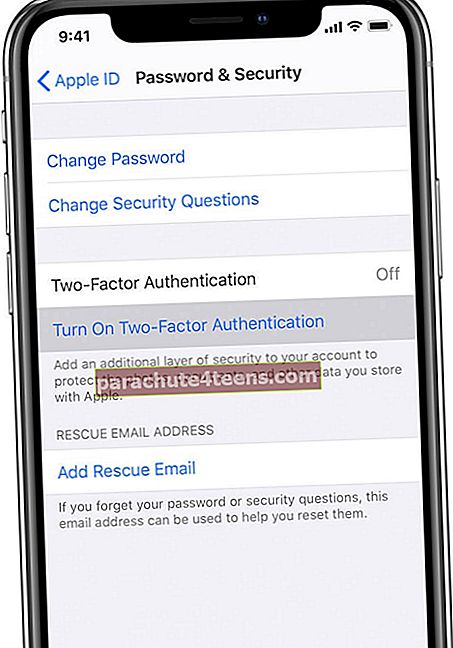
2. Veenduge, et Find My oleks aktiivne kõigis Apple'i seadmetes
Ükskõik kui ettevaatlikud me oleme, võib juhtuda seadme vargus. Lisaks seadme leidmisele on Find My kasulik ka kõigi andmete, sealhulgas Minu fotovoo ja Apple ID sisselogimise, kaughaldamiseks.
Rakenduse Leia minu avamiseks lubage Seaded rakendus ja puudutage sinu nimi. Valige siin Leia Minu ja toksake Leidke minu iPhone. Nüüd, Lülitage sisse lüliti kõrval Leidke minu iPhone.

3. Kontrollige ja kustutage regulaarselt Minu fotovoogu
Kuigi Minu fotovoog salvestab seda ainult 30 päeva, on parem olla valvas. Kontrollige hiljuti üleslaaditud fotosid regulaarselt ja kustutage tundlikud fotod kohe, kui teie töö nendega on lõppenud.
Teine nutikas nipp on sarivõtete fotode üleslaadimine Minu fotovoogu välja lülitada, kui te neid mõne töö jaoks ei vaja. See võib olla pisut liigne valvsus, kuid me lihtsalt tühistame erapiltide eksliku jagamise riski.
4. Üldised iOS-i turvanõuanded
ICloudi konto turvalisuse tagamine pole raketiteadus. Sellised lihtsad toimingud nagu paroolide muutmine, unikaalsete paroolide ja mustrite kasutamine, tundlike andmete jagamata jätmine võivad viia kaugele.
Lisaks proovige hoida konfidentsiaalsed pildid iCloudist eemal. Kui vajate, kasutage oma fotode ja videote valvamiseks fotovarjuteenuseid.
Kasutage neid My Photo Streami turvanõuandeid iPhone'i fotode kaitsmiseks!
Kuigi Apple tagab, et tema seadmed ja teenused hoiavad teie andmeid võimalikult privaatsetena, võib kurikuulus ja pahatahtlik maailm mõnikord leida soomustest ja rünnata.
Nii et oma privaatsuse ja turvalisuse säilitamiseks mõne täiendava sammu tegemine pole venitus; tegelikult on see absoluutne vajadus! Siin on veel mõned iOS-i privaatsuse näpunäited ja nipid, mida võiksite surfata.
- iOS 14 privaatsusfunktsioonid teie digitaalse elu kindlustamiseks
- 6 näpunäidet oma iPhone'i ja iPadi lukustuskuva turvamiseks
- Kuidas seadistada ja konfigureerida VPN-ühendust iPhone'is ja iPadis
- Kuidas blokeerida iPhone'i rakendusi teie jälgimisel

